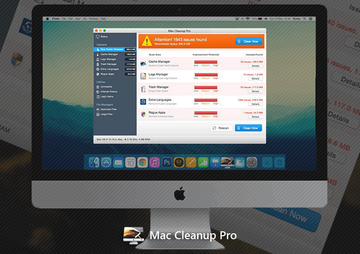Mac Cleanup Proアプリがなぜ悪意のあるアプリとみなされるのか、感染したMacに対して何をするのか、そしてこの疑似システム最適化プログラムをアンインストールする方法を、いくつかのステップで説明します。
Macを使って面倒なことをしないためには、定期的なメンテナンスが必要です。最適化に役立つ便利なツールはたくさんあります。しかし、「Mac Cleanup Pro」と呼ばれるこのユーティリティは、正しく実行されたジャンク削除とは何の関係もありません。Macを使って面倒なことをしないためには、定期的なメンテナンスが必要です。最適化に役立つ便利なツールはたくさんあります。しかし、「Mac Cleanup Pro」と呼ばれるこのユーティリティは、正しく実行されたジャンク削除とは何の関係もありません。
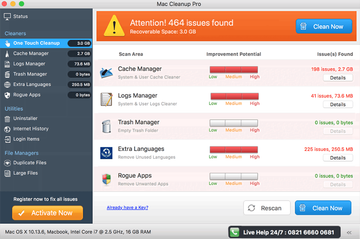
スキャン領域といえば、 「Mac Cleanup Pro」 のGUIには、キャッシュ、ログ、ゴミ箱、追加言語、インターネット履歴、ログイン項目、重複ファイル、大きなファイル、不正なアプリケーションなどが表示されます。ちなみに後者は、プログラム自体が完全なscarewareであるため、非常に興味深い。その系譜についてのいくつかの洞察は、今のところ最も悪名高い偽のMac最適化ツールファミリーの Mac Auto Fixer, Advanced Mac Cleaner, Mac Tonic, と最近のSimilar Photo Cleanerなどとのの直接的な関係を明らかにしている。「Mac Cleanup Pro」 は、すでに何千台ものコンピュータに配布され、普及を続けている。ここでは、これらの伝搬方法の1つについて説明します。
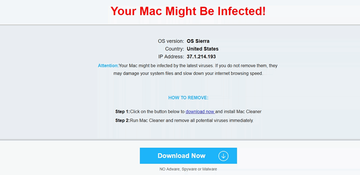
問題となっている詐欺ウェアの無節操な開発者たちは、自分たちのデジタル犯罪を押し進めるために、誤解を招くようなウェブページのフレームワークに関与していることが知られている。これらのランディング・ページの1つがlpに駐車されています。superutils.groovyという名前のファイルを作成します。lp.superutils.co/adsph/2/ domainを参照してください。このサイトには、訪問者の国とIPアドレスを決定して表示するスクリプトが含まれている。ただ、「OSバージョン」の欄には、被害者がWindows PCからアクセスしてもOS Sierraを使用していると記載されており、サイトには「Macが感染されている可能性あり!」という警告が表示され、「削除しないと、システムファイルが損傷し、インターネットの閲覧速度が低下する可能性があります」という偽の詳細情報が表示される。ウイルス「Macクリーナー」(実際には存在しない)を駆除するために、ユーザーはMac Cleanup Proをダウンロードして実行するように指示される。ちなみに、もう1つの汚染源として考えられるのは、「お使いのMacは3つのウイルスに感染しています」という偽の警告を表示するサイトである。
Macユーザーがlpを使うには2つの方法があります。superutils.groovyという名前のファイルを作成します。.co/adsph/2/domainを参照してください。1つは、ユーザーのウェブブラウザに感染して誤ったサイトへのアクセスを強制するPUA(潜在的に望ましくないアプリケーション)によって強化されたリダイレクトアクティビティによるものだ。この場合、ユーザーは厄介なブラウザのアドオンやプラグインを取り除く必要がある。もう1つの方法は、ハッキングされたウェブサイトやオンライン広告を通じて、このマルウェアのランディングページを表示する方法だ。
したがって、Combo Cleanerをダウンロードしてシステムをスキャンし、これらの頑固なファイルを検索することが推奨されます。 このようにすることで、クリーンアップ時間を数時間から数分に短縮できます。
今すぐダウンロード Combo Cleanerの動作方法を学びます。ユーティリティが悪意のあるコードを検出した場合、それを取り除くためにライセンスを購入する必要があります。「Mac Cleanup Pro」 はさまざまなテクニックを使って入手できますが、どのMacでも同じように動作します。突然出てきて、何度も何度も不安な結果を返すシステムスキャンを起動する。このアプリは、余分なキャッシュからディスク容量を大量に消費する使われていない言語に至るまで、自分のマシンには何百ものパフォーマンス上の問題があることを被害者に納得させようとする。また、クリック1回でリカバリ可能な容量もユーザーに通知されます。予想通り、クリーニング機能のロックを解除するには、プログラムのフルバージョンをアクティブにする必要があります。これは支払いの問題です。これこそが、Mac Cleanup Proウィルスの要点です。ユーザーがフルバージョンを購入するのを怖がらせる。これはひどい戦略だから、ダブルディーリング・プログラムを扱う合理的な方法があるのは明らかだ。今すぐ削除して、信頼性の低いWebサイトでダウンロードしたものに注意してください。今すぐ削除して、信頼性の低いWebサイトでダウンロードしたものに注意してください。
Mac Cleanup Pro [helpermcp]マック用ウイルスの手動削除
以下にリストされている手順は、この潜在的に不要なアプリケーションの削除を順番に説明します。指定された順序で指示に従ってください。
- 以下に示すように 、 ユーティリティ フォルダを 開き ます
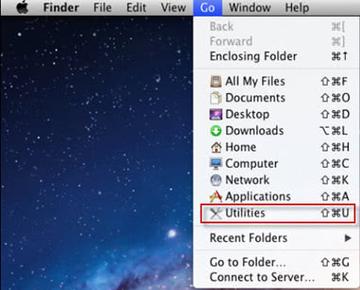
- 画面上 の アクティビティモニター アイコンを 見つけて ダブルクリックします
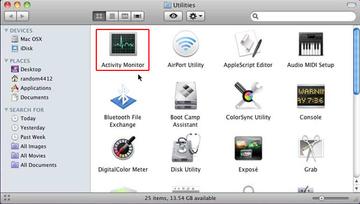
- [ アクティビティモニター]で 、 Mac Cleanup Proの エントリを見つけて 選択し、[ プロセスの終了 ]をクリックします
- Mac Cleanup Pro実行可能ファイルを終了するかどうかを確認するダイアログが表示されます。[ 強制終了 ]オプションを 選択し ます
- Apple Finderの [ 移動 ]メニューを展開し 、[ フォルダに 移動 ] を選択します 。
- フォルダー検索ダイアログに次の文字列を入力するか貼り付けます: / Library / LaunchAgents
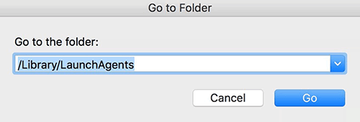
- LaunchAgents ディレクトリが開い たら、 次のエントリを見つけてゴミ箱に移動します。
- com.MacCleanupPro.agent.plist
- com.MCP.agent.plist
- com.MacCleanupPro.mcphlpr
- com.MCP.mcphlpr
- TechSignalSearch
- TechNetSearch
- フォルダ 検索機能を再度 使用して、 〜/ Library / LaunchAgents という名前のフォルダに移動します 。このパスが開いたら、同じエントリを探し(上記を参照)、ゴミ箱に送信します
- 同様に、 〜Library / Application Supportに移動します フォルダ。次のエントリを見つけてゴミ箱に移動します。
- MacCleanupPro
- helpermcp
- hlprmcp
- hlprmaccleanuppro
- [ 移動 ]ボタンをもう一度 クリックし ますが、今回は[ アプリケーション]を 選択し ます リストに。のエントリを見つける インターフェイスで Mac Cleanup Pro を右クリックし、[ ゴミ箱に移動 ]を選択します 。ユーザーのパスワードが必要な場合は、入力してください
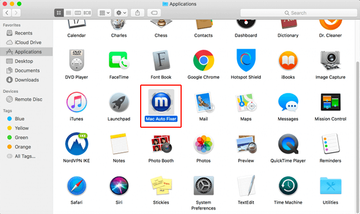
- Appleメニューに 移動し 、 システム環境設定 オプションを選択します
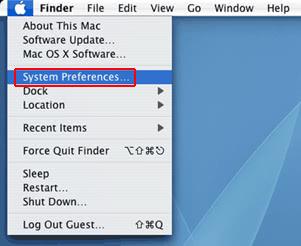
- アカウント を 選択し 、 ログイン項目 をクリックします ボタン。システムは、ボックスの起動時に起動するアイテムのリストを表示します。Mac Cleanup Pro、 TechSignalSearch、TechNetSearch、またはその他の不審なエントリを見つけて、それぞれの横にチェックマークを付け、「-」ボタンをクリックします
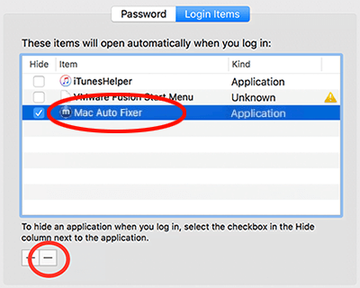
自動ツールを使用してMac Cleanup ProウイルスをMacからアンインストールする
Macのメンテナンス&セキュリティアプリ Combo Cleaner は、 Mac Cleanup Proのウイルスを検出して駆除するワンストップツールです。この方法は、手動クリーンアップよりも効果的です。
さらに、自動化されたソリューションでは、システム構造の奥深くにマルウェアのコアファイルが検出されるため、検出が困難になる可能性があります。以下は、Combo Cleanerを使ってMac Cleanup Proの問題を解決する方法です。
Combo Cleanerインストーラをダウンロードしてください。 完了したら、Combo Cleanerをダブルクリックし、プロンプトに従ってMacにツールをインストールします。
当ウェブサイトで推奨されているアプリケーションをダウンロードすることにより、お客様は当社の 契約条件 および プライバシーポリシー. 同意したものとみなされます。無料のスキャナは、Macが感染しているかどうかをチェックします。マルウェアを駆除するには、コンボクリーナーのプレミアム版を購入する必要があります。
ランチパッドからアプリを開き、マルウェア署名データベースのアップデートを実行させ、最新の脅威を識別できることを確認する。
[コンボスキャンを始める] ボタンをクリックして、Macに悪意のあるアクティビティやパフォーマンスの問題がないかどうかを確認します。

スキャン結果を確認します。レポートに「脅威なし」と記載されている場合は、手動での駆除は正しい手順で行われており、マルウェア攻撃の影響(上記の指示を参照)によって動作が継続する可能性があるWebブラウザの整理に安全に進むことができます。

Combo Cleanerが悪意のあるコードを検出した場合は、選択した項目削除ボタンをクリックし、Macに存在しないウイルス、PUP(望ましくない可能性のあるプログラム)、または迷惑ファイルと共に、Mac Cleanup Proの脅威を削除します。

悪意のあるアプリがアンインストールされたことを確認しても、ブラウザレベルのトラブルシューティングはまだTo-Doリストに残っている可能性があります。使用しているブラウザが影響を受ける場合は、このチュートリアルの前のセクションを参照して、Webサーフィンに戻してください。
FAQ
Mac Clean Up Proは合法ですか?
いいえ、ちがいます。Mac Cleanup Proは、非倫理的な配布方法とコンピューターに乗ったときの侵入活動に基づいて、悪意のあるアプリケーションとしてフラグが立てられます。表面的な検査では、そのメーカーはサードパーティのユーティリティを通じて、Macの最適化に対する需要の高まりを利用しようとしているように見えるかもしれません。ただし、ほとんどのユーザーは、インストール前にその目的の機能に慣れる機会すらありません。なぜなら、スケアウェアは、情報に基づいた決定とは無関係のステルス方式でシステムに侵入するからです。これは主に、インストールクライアントのデフォルトモードが相互プロモーションを隠すソフトウェアバンドルの一部として届きます。
秘密裏に広がることは別として、Mac Cleanup Proは感染したMacを、実際には存在しないパフォーマンスの問題に関する厄介なレポートであふれさせます。作成されたスキャン結果とフォローアップアラートは、攻撃の一般的な症状です。
さらに、不正なオプティマイザーは、インターネットトラフィックを不正なサイトにリダイレクトすることで被害者のWebブラウザーにフットプリントを残し、Macが感染していると言って、ウイルスを偽装する「クリーナー」をプッシュします。要約すると、Mac Clean Up Proは合法ではありません。これは、お使いのMacに属さない偽のシステムユーティリティです。
AppleはMacBookをクリーニングしますか?
オペレーティングシステムとインストールされているソフトウェアの一般的な更新には、実際にはある程度のバックグラウンドメンテナンスが伴います。ただし、より徹底的なクリーンアップは、ユーザー側の特定のイニシアチブを意味します。 macOS Sierra以降のバージョンには、「ストレージの最適化」と呼ばれる機能が搭載されています。既に見たiTunesマルチメディアコンテンツを削除し、電子メールの添付ファイルをハードディスクに自動的にダウンロードされないように処理するように設定できます。ゴミ箱を自動的に空にするオプションが追加されています。
また、システムはキャッシュを空にして、大きなファイルやおそらくもう必要ないアイテムなどの混乱を減らすことができます。ただし、このタイプの最適化はユーザーの関与に依存しており、スケジュール設定したり、事前に割り当てたりすることはできません。
結局のところ、AppleはMacを適切に構成している限り、いくつかの整頓を行いますが、より具体的な効果はあなたの行動を前提としています。何らかの方法で、この仕事をMac Cleanup Proのようなプログラムにアウトソーシングするのは悪い考えです。ジャンクファイルを手動で並べ替えるか、信頼できるクリーナーを公式ストアからダウンロードすることをお勧めします。
Appleにはウイルススキャナーがありますか?
Macにはオンデマンドのウイルススキャナーは組み込まれていません。それでも、Appleはインストールしたい疑わしいアプリに対してまともなリアルタイム保護を提供します。さらに、ゲートキーパーモジュールは、サードパーティソフトウェアが最後にチェックされてからひそかに変更された場合にアラートを生成します。ソフトウェアの更新は、最近発見された脆弱性のパッチを通じて、セキュリティの重要な層も維持します。
ただし、ウイルススキャンを自由に実行する必要がある場合は、信頼できるAVベンダーが作成した特別に細工されたツールを使用して実行できます。公式のMac App Storeからのみ、選択したセキュリティスイートをダウンロードしてください。そうしないと、Mac Cleanup Proなどの不正プログラムに気付かずにシステムがさらされる可能性があります。
最高のMacクリーナーは何ですか?
一般的な意見に反して、Macは自己最適化に関しては完璧ではありません。システム が常にスムーズに動作 するようにするには、文字通り手作業でかなり面倒なクリーニング作業を行う必要があります 。したがって、ディスク容量を解放し、Macのパフォーマンスを向上させるプロセスを自動化するサードパーティアプリは大歓迎です。
ありがたいことに、市場には信頼性の高いMacクリーナーがたくさんあります。私たちの立場からすると、Combo Cleaner、Freshmac、MacBoosterと呼ばれるアプリは、このニッチのトップユーティリティの1つです。不要なジャンクファイルとともにメモリホグを特定して消去することに加えて、これらのツールは、Macの操作を簡単かつ安全に保つためのプライバシーとセキュリティの重要性を誇っています。